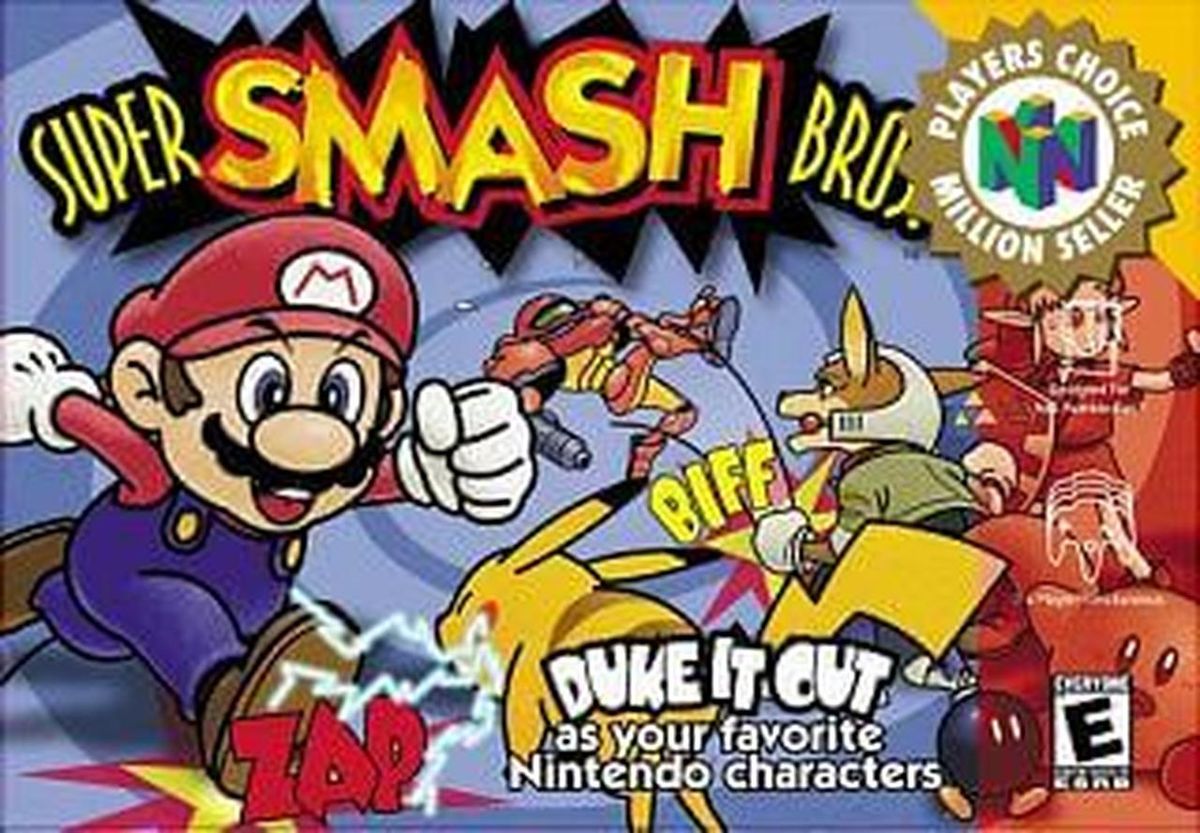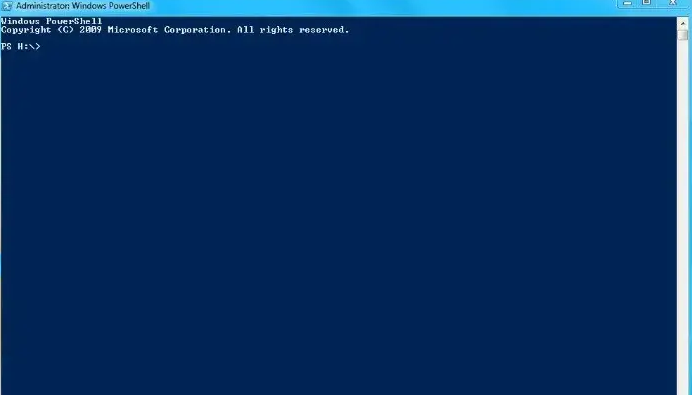As credenciais fornecidas não são suficientes para acessar esta impressora

Você está procurando uma solução para corrigir o problema de ‘As credenciais fornecidas não são suficientes para acessar esta impressora’? Se você não estiver conectado a uma impressora compartilhada em janelas máquina em execução, este guia pode ajudá-lo a corrigir isso. Recentemente, alguém me enviou uma pergunta sobre esse assunto. Ele gostaria de acessar a impressora compartilhada, mas um prompt aparece continuamente para as credenciais, repetidamente. Para corrigir isso, ele apagou o requisito de senha para a (s) impressora (s) compartilhada (s), mas isso não pode me ajudar porque o prompt de senha continua aparecendo. A mensagem de erro é:
As credenciais fornecidas não são suficientes para acessar esta impressora. Você deseja especificar novas credenciais?
Se ele pressiona o sim botão e, em seguida, especifica as credenciais que ele usa para fazer logon janelas . Então ele recebe outra mensagem dizendo:
As credenciais fornecidas entram em conflito com um conjunto existente de credenciais. Substituir o conjunto existente de credenciais pode fazer com que alguns aplicativos em execução parem de funcionar corretamente. Você realmente deseja sobrescrever o conjunto existente de credenciais?
Os usuários que enfrentam esse problema podem seguir as instruções para corrigir o problema:
Veja também: Como corrigir um problema ao iniciar um erro de instalação do Windows 10
Diferentes maneiras de corrigir o erro 'As credenciais fornecidas não são suficientes para acessar esta impressora':

Siga os métodos para corrigir o problema de ‘Credenciais fornecidas não são suficientes para acessar esta impressora’:
Solução 1 - Sugestões Gerais
- Reinicie todos os dispositivos de conexão.
- Em seguida, certifique-se de que ambos os dispositivos de conexão estejam na mesma rede ou ponto de acesso.
- Se você está enfrentando esse problema em um OS como o Windows XP. Então você pode usar a porta local para conectar a impressora compartilhada no Windows 10 após especificar porta local: \ YourWindows10System Impressora Compartilhada . Além disso, lembre-se de que você substitui YourWindows10System usando o seu Impressora Compartilhada ou o nome da máquina com a impressora compartilhada.
- Em seguida, verifique o Firewall do Windows configuração para apontar as configurações erradas na direção certa.
- Além disso, tente desligar temporariamente o programa antivírus de terceiros, se instalado.
- Você também pode tentar criar uma nova conta de usuário e verificar se o problema desaparece com isso.
Se você ainda enfrentar o problema de ‘As credenciais fornecidas não são suficientes para acessar esta impressora’, vá para o próximo método:
Veja também: Como posso cancelar a assinatura audível no aplicativo
Solução 2 - Usando a Política de Grupo
Siga as etapas abaixo para corrigir o problema de ‘Credenciais fornecidas não são suficientes para acessar esta impressora’:
- Acertar
 + R e então adicionar gpedit.msc dentro Corre caixa de diálogo para abrir com sucesso Snap-in GPO . Tocar OK.
+ R e então adicionar gpedit.msc dentro Corre caixa de diálogo para abrir com sucesso Snap-in GPO . Tocar OK. - Do painel esquerdo de Snap-in GPO , vá para:
Computer Configuration > Administrative Templates > Printers
* Para sistemas de domínio conectado, basta adicionar o Políticas pasta após a configuração do computador.
- Sob Impressoras , no painel direito, ver para Restrições de apontar e imprimir contexto . Toque duas vezes nele e escolha Habilitado . Você pode então mover-se para baixo Opções , visualizar Os usuários podem apenas apontar e imprimir para esses servidores e, em seguida, adicione o nome do servidor em yourerver.yourdomain.yourtld formato. Além disso, você pode ignorar a opção se não houver um servidor disponível para você. Você pode então especificar Prompt de Segurança drop-downs para Não mostrar aviso ou prompt de elevação . Tocar Aplicar seguido pela OK .
- Então vá para este caminho em Snap-in GPO :
Computer Configuration > Administrative Templates > Driver Installation
* Para sistemas de domínio conectado, basta adicionar o Políticas pasta após a configuração do computador.
- No painel direito, toque duas vezes em Permitir que não administradores instalem drivers para essas classes de configuração de dispositivos . Agora especifique a política para Habilitado status e toque em mostrar sob Opções .
- De Exibir conteúdo caixa, basta colar o valor da impressora GUID ou seja {4D36E979-E325-11CE-BFC1-08002BE10318} . Tocar OK , Aplicar , OK .
Agora você pode sair do Snap-in GPO e então atualize o Política de grupo motor depois de executar gpupdate / force comando. Além disso, você pode reiniciar os dispositivos de conexão. Depois de reiniciar com sucesso, o problema deve ser resolvido.
Conclusão:
Espero que agora você possa entender como corrigir o problema 'As credenciais fornecidas não são suficientes para acessar esta impressora'. Se os métodos forem úteis, compartilhe-os com seus amigos e ajude-os. Para mais dúvidas e perguntas, deixe-nos saber na seção de comentários abaixo. Além disso, não se esqueça de compartilhar seus comentários conosco!
Esperando por seus valiosos comentários!
Leia também:

 + R e então adicionar gpedit.msc dentro Corre caixa de diálogo para abrir com sucesso Snap-in GPO . Tocar OK.
+ R e então adicionar gpedit.msc dentro Corre caixa de diálogo para abrir com sucesso Snap-in GPO . Tocar OK.